Senki sem szereti a spamet. Ha nem vigyáz, a hirdetések, a lánclevelek és a kéretlen levelek egyéb formái könnyen eláraszthatják a beérkező leveleket, és törlésük végtelen ütős-vakondjátéknak tűnhet. Nem lenne jó tudni, hogyan lehet megakadályozni, hogy ezek az e-mailek a beérkező levelek mappájába kerüljenek?
Tartalom
- Kezelje spamszűrőit
- Leiratkozás a kereskedelmi e-mailekről
- Tartsa távol e-mail címét a spamküldők kezéből
- Válasszon valamilyen spam-blokkoló szoftvert
Fontos azonban megjegyezni, hogy soha nem fogja tudni megállítani az összes spamet. Mivel a spam küldése nagyon egyszerű, sok csaló soha nem hagyja abba a használatát, még akkor sem, ha gyakran nem működik. Ennek ellenére, ha megteszi a megfelelő óvintézkedéseket, kezelhető mennyiségre csökkentheti a bejövő spam e-maileket. Itt van, hogyan.
Ajánlott videók
Mérsékelt
30 perc
E-mail fiók (például Gmail vagy Outlook)
Egy PC
Internet kapcsolat
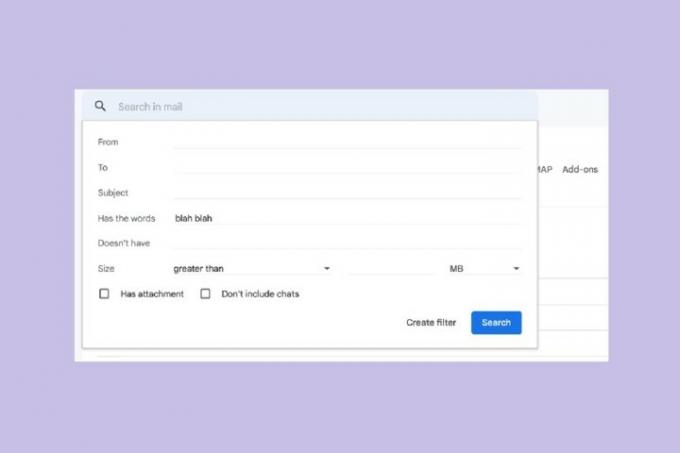
Kezelje spamszűrőit
A legtöbb e-mail szolgáltatások beépített funkciókkal rendelkeznek a spam elleni védelem érdekében. Az Ön e-mail szolgáltatása automatikusan spamnek minősíthet bizonyos bejövő e-maileket különböző tényezők – például konkrét, „spam” – alapján. szavak az üzenetben, vagy mellékletek használata -- és ezt a szűrőt „taníthatja” úgy, hogy manuálisan megjelöl minden olyan spamet, amely azt eredményezi. keresztül. Ha például a Gmailben megnyit egy üzenetet, amelyet spamnek tart, megnyithatja a legördülő menüt a
Ez áthelyezi a kérdéses e-mailt a spam mappába, és ami még fontosabb, adatokat küld a Gmailnek, hogy a gépi tanulási programjai pontosabban észleljék a spameket.
A spamszűrőket saját maga is beállíthatja. Ha úgy találja, hogy sok közös témájú spamet kap. Ha sok olyan állásajánlatot kap, ahol napi 500 dollárt kereshet otthonról, létrehozhat egy szűrőt, amellyel az ilyen üzeneteket közvetlenül a spam mappájába küldheti:
1. lépés: Ha például Gmailt használ, válassza ki a Felszerelés ikont a jobb felső sarokban, és válassza ki Az összes beállítás megtekintése az eredményül kapott legördülő menüből.
2. lépés: Válassza ki a feliratú lapot Szűrők és blokkolt címek. címszó alatt a következő szűrők minden bejövő levélre vonatkoznak, látni fogja az összes alkalmazott szűrőt – vagy egyet sem, ha nem.
Összefüggő
- PDF-fájlok kombinálása Windowson, macOS-en vagy a weben
- Hogyan teszteljük a laptopokat
- Hogyan hívjunk vissza egy e-mailt az Outlookban
3. lépés: Válassza ki Hozzon létre egy új szűrőt egy ablak megnyitásához, ahol megadhat bizonyos, Ön által spamnek tartott dolgokat.
Például szűrjön ki minden olyan üzenetet, amely bizonyos szavakat tartalmaz (például „Otthoni munka”), vagy minden olyan üzenetet, amely 2 MB-nál nagyobb mellékletet tartalmaz.
Miután kitöltötte ezt az űrlapot, válassza a lehetőséget Szűrő létrehozása.
4. lépés: A következő képernyőn válassza ki azt a műveletet, amelyet a Gmail végrehajtani szeretne, ha olyan e-mailt lát, amely megfelel a szűrő paramétereinek. Olyan lehetőségek közül választhat, mint pl Jelöld olvasottként vagy Töröld. Művelet kiválasztásához jelölje be az egyik opció melletti jelölőnégyzetet.
Ezután válassza ki Szűrő létrehozása.
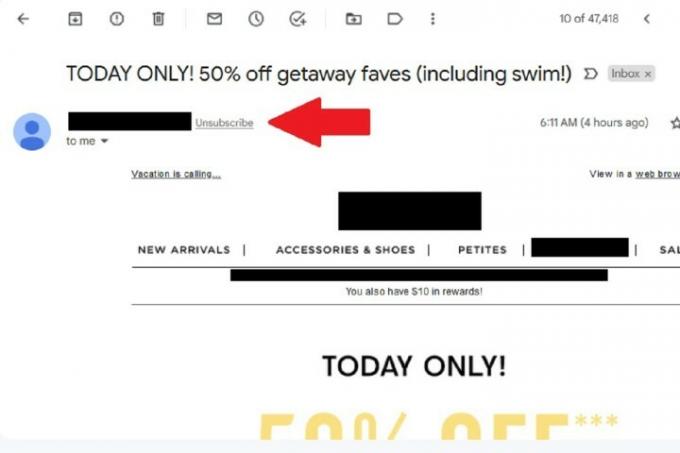
Leiratkozás a kereskedelmi e-mailekről
Nem minden kéretlen e-mail rosszindulatú; Valószínűleg a beérkező levelek zsúfoltságának nagy része kereskedelmi üzenetekből áll, például amikor egy ruhaüzlet promóciót küld Önnek egy közelgő akcióról. Bár ezek bosszantóak lehetnek, elég könnyű lemondani róluk. Az Egyesült Államok törvényei szerint, a kereskedelmi e-maileknek tartalmazniuk kell „világos és szembetűnő magyarázatot arról, hogy a címzett hogyan iratkozhat le az e-mailek megszerzéséről [a feladótól] a jövőben.” Sok ilyen e-mail tartalmaz egy „leiratkozás” gombot, általában az alján üzenet. Bár bosszantó lehet, ha be kell lépnie egy e-mailbe, és meg kell keresnie a leiratkozás gombot, a leiratkozás után nem kell aggódnia amiatt, hogy később e-maileket kap a feladótól.
A Gmail saját „leiratkozás” gombot is kínál egyes promóciós e-mailekhez. A gomb használatához nyisson meg egy promóciós e-mailt, majd keresse meg a szót Leiratkozás a feladó e-mail címétől jobbra az üzenet tetején. Válassza ezt a gombot, ha le szeretne iratkozni ezekről a promóciós e-mailekről.
Tartsa távol e-mail címét a spamküldők kezéből
Az egyik legjobb óvintézkedés, amelyet megtehet a kéretlen levelek visszaszorítása érdekében, az, hogy e-mail-címét a lehető legprivátabb módon kezelje. Ha van munkahelyi e-mailje, csak olyanoknak adja ki, akiket szakmailag ismer, és ne tegye közzé a népszerű oldalakon webhelyeken vagy közösségi médiaszolgáltatásokon (ha a munkája az online jelenlét fenntartásától függ, ez lehet nehéz. Kereskedelmi célokra használjon külön e-mail címet (például amikor egy vállalkozás vagy étterem felajánlja, hogy e-mailben küldi el a nyugtát, nem pedig kinyomtatná).
Valószínűleg lehetetlen megakadályozni, hogy minden spam eljusson Önhöz, de a fenti tippek betartása segít megállítani az áramlást.
Válasszon valamilyen spam-blokkoló szoftvert
Ha további védelmet szeretne az e-mail kliensén túl, telepíthet olyan szoftvert is, amely kifejezetten kiszűri a spameket a beérkező levelek mappájából. Ha ingyenes spamszűrő szoftvert keres, használhat olyan alkalmazásokat, mint pl Spamhilator (Windows) ill SpamSieve (MacOS), mindkettő képes csatlakozni az Ön levelezőprogramjához, és olyan eszközöket kínálhat, amelyeket az e-mail kliensek nem, így magasabb észlelési arányt biztosítanak.
Szerkesztői ajánlások
- Nyomtatás Chromebookról – az egyszerű módszer
- Mennyi RAM kell?
- Hogyan menthetünk el egy weboldalt PDF formátumban
- Hogyan lehet elérni a sötét webet
- Hogyan ajándékozd meg a játékokat a Steamen
Frissítse életmódjátA Digital Trends segítségével az olvasók nyomon követhetik a technológia rohanó világát a legfrissebb hírekkel, szórakoztató termékismertetőkkel, éleslátó szerkesztőségekkel és egyedülálló betekintésekkel.




